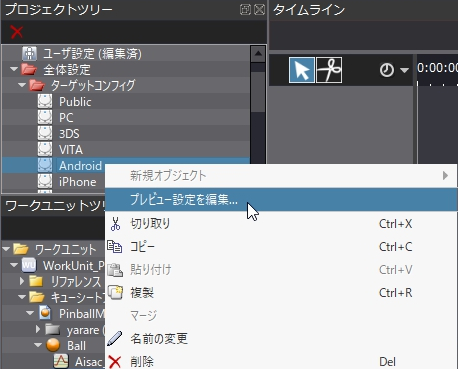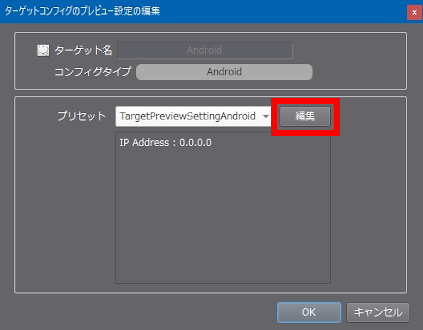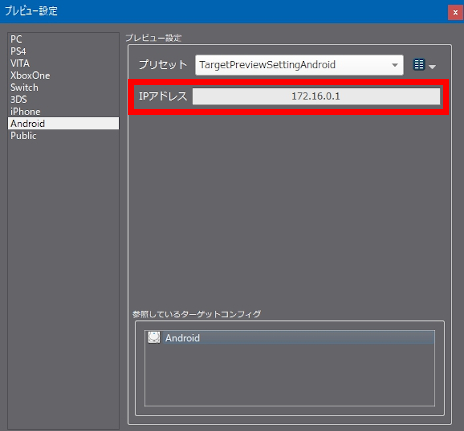インゲームプレビュー
インゲームプレビューの使用方法について
- Unreal Editorで作成したアプリケーションと、CRI Atom Craftとの間でインゲームプレビューを行う方法について説明します。
なお、インゲームプレビューを行うためには、CRI Atom Craftでインゲームプレビュー用バイナリ出力を有効にしてサウンドデータをビルドしておく必要があります。
Unreal Editorでの設定
- Unreal Editorでインゲームプレビューを行うための設定は、以下の通りです。
- プロジェクト設定ウィンドウを開きます。
- プロジェクト設定ウィンドウのCriWareカテゴリーを表示します。
- "Enable Monitor (old: Use Ingame Preview)"のチェックボックスを有効にします。
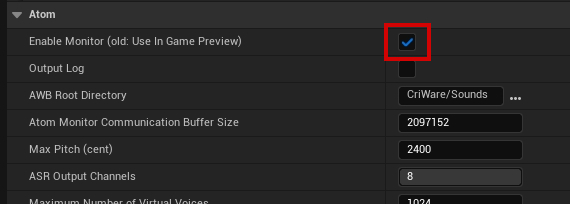
- Unreal Editorを再起動します。
- 以上がUnreal Editor上で必要な設定となります。
CRI Atom Craftとの連携
- CRI Atom Craftでインゲームプレビューを行うには、CRI Atom Craft上でプレビューターゲットの設定を行う必要があります。
(1)
- 「プレビューターゲット」のプルダウンメニューを開き、対象となるターゲットを選択します。
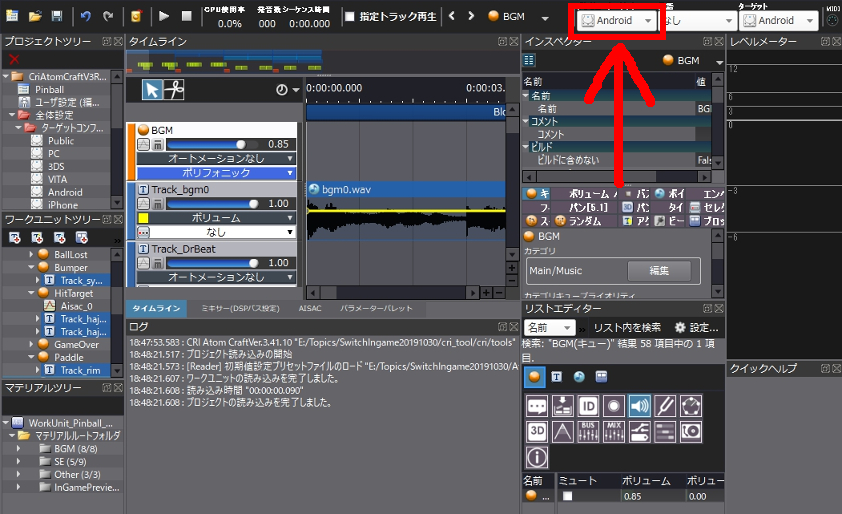
- ヒント
- もし対象となるターゲットがプルダウンメニューに表示されない場合、ターゲットコンフィグを新規作成します。
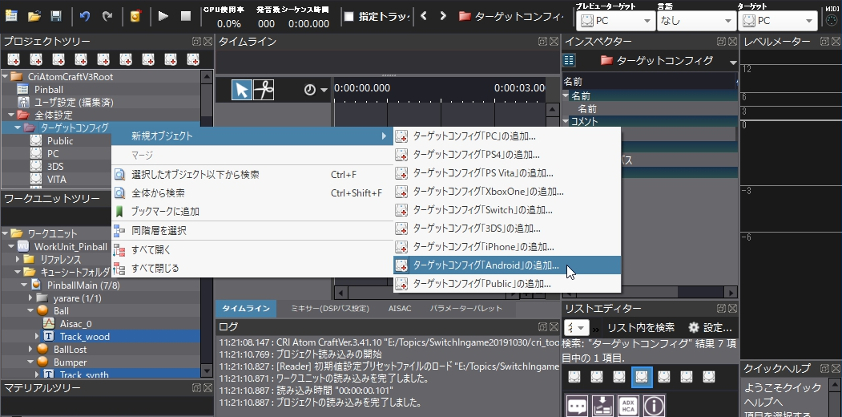
(2)
- ターゲットコンフィグの設定を開き、IPアドレスを適切に設定します。
インゲームプレビュー実行手順
- インゲームプレビューのための設定を行った後、以下の手順でインゲームプレビューを実行します。
- ゲームアプリケーションを実行します。
- CRI Atom Craftの[プレビュー]→[インゲームプレビューの開始]を選択します。
- 以上の手順で、インゲームプレビューを実行できます。
Next:ループ再生